文章详情页
win10系统加快搜索速度的方法步骤
浏览:161日期:2023-03-25 14:39:47
在我们操作电脑的时候,想要查找文件的话可以在文件资源管理器界面中直接通过搜索文件名称、类型的方式来进行查找,不过有时候相同类型的文件过多的话,搜索的过程中就会需要较长的时间,还有一些其他默认的搜索因素会导致搜索速度变慢,于是就有用户想要加快win10系统中的搜索文件速度,只是不知道要如何操作,那么在接下来的教程中小编就跟大家分享一下在win10系统中加快搜索速度的具体操作方法吧,有需要的朋友不妨一起来看看这篇教程,希望这篇教程能够帮助到大家。
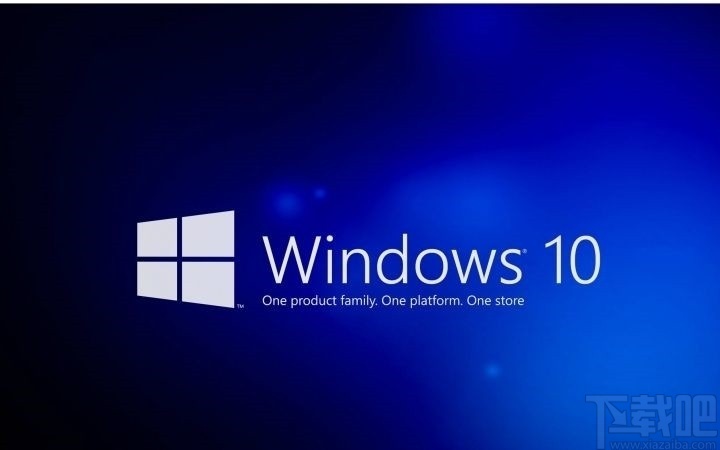
1.首先第一步我们点击开始菜单图标,在其中选择搜索这个功能选项,搜索“文件资源管理器”这个关键词,然后打开文件资源管理器界面。
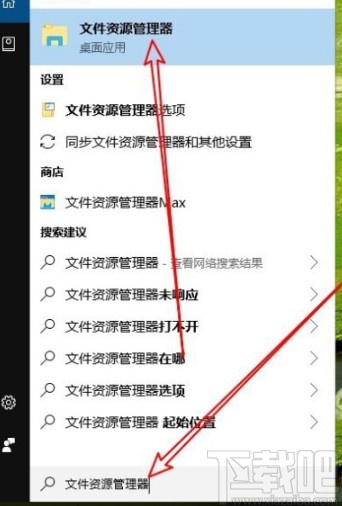
2.点击打开文件资源管理器界面之后,在界面的上方找到查看这个功能选项,然后就可以切换到查看界面了,如下图中所示。
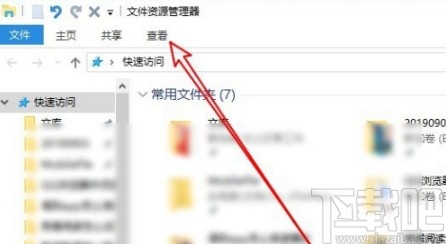
3.打开查看选项面板之后,在出现的界面右边找到选项这个图标,然后点击进入到选项设置界面当中。
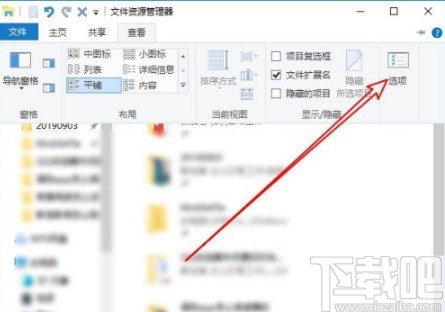
4.打开这个文件夹选项界面之后,找到其中的搜索这个选项,点击之后切换到搜索功能界面,如下图中所示。
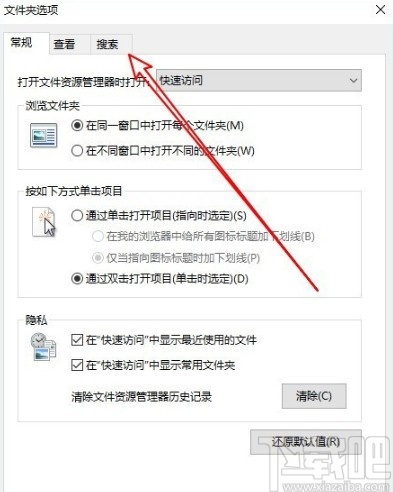
5.切换到搜索界面之后,找到“在搜索为建立索引的位置时”这个模块,将它下面的这些选项全部取消选择就可以了。
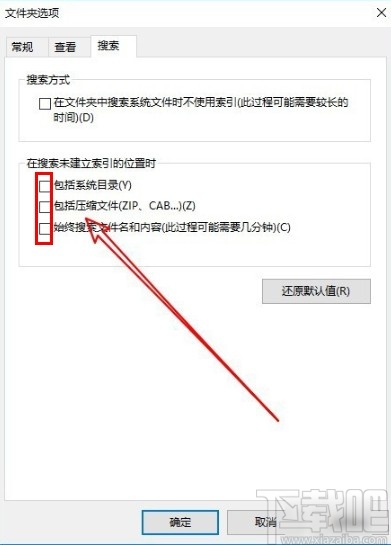
使用上述教程中的操作方法我们就可以在win10系统中加快搜索速度了,还不知道要如何操作的朋友可以试一试这个方法,希望这篇教程能够帮助到大家。
相关文章:
1. Win10怎么切换账户?Win10系统切换账户的方法教程2. win10系统设置暂停更新7天的方法3. 深度技术Win10系统怎么安装?U盘安装深度技术Win10系统详细图文教程4. Win10系统打开永劫无间游戏黑屏怎么办?5. Win10系统更换网络后连不上网络打印机怎么办?6. Win10系统怎么开启飞行模式?Win10系统开启飞行模式的方法7. Win10系统升级提示错误代码0x80072ee7怎么办?8. Win10系统怎么禁止应用访问任务?Win10系统禁止应用访问任务的方法9. Win10系统如何退出安全模式?Win10安全模式的退出方法10. Win10系统Outlook提示收件人太多的具体解决方法
排行榜

 网公网安备
网公网安备